ActiveCam AC-D4111IR1 Manual


|
Оглавление |
ОГЛАВЛЕНИЕ |
|
ОГЛАВЛЕНИЕ.......................................................................................................................................................... |
2 |
ГЛАВА 1. ВВЕДЕНИЕ............................................................................................................................................... |
4 |
1.1 Общие сведения об IP-камерах ActiveCam............................................................................................................... |
4 |
1.1.1 Внешний вид IP-камер ActiveCam...................................................................................................................... |
6 |
1.1.1.1 Внешний вид IP-камер AC-D4101IR1......................................................................................................... |
6 |
1.1.1.2 Внешний вид IP-камер AC-D4111IR1 и AC-D4151IR1............................................................................. |
8 |
1.1.1.3 Внешний вид IP-камеры AC-D7111IR1..................................................................................................... |
11 |
1.1.2 Комплект поставки IP-камеры........................................................................................................................... |
13 |
1.2 Инструкция по безопасности..................................................................................................................................... |
14 |
1.3 Гарантийные обязательства....................................................................................................................................... |
15 |
ГЛАВА 2. ПОДКЛЮЧЕНИЕ IP-КАМЕРЫ ACTIVECAM....................................................................................... |
16 |
2.1 Системные требования................................................................................................................................................ |
16 |
2.2 Подключение IP-камеры к локальной сети............................................................................................................ |
16 |
2.3 Настройка IP-адреса камеры...................................................................................................................................... |
17 |
2.3.1 Поиск IP-камеры при помощи утилиты IPC DeviceManager..................................................................... |
18 |
2.4 Подключение к IP-камере через Интернет............................................................................................................ |
19 |
2.5 Настройка ActiveX для Internet Explorer................................................................................................................. |
20 |
2.5.1 Удаление установленных ActiveX-компонентов......................................................................................... |
22 |
2.6 Сброс настроек IP-камеры......................................................................................................................................... |
23 |
ГЛАВА 3. НАСТРОЙКА IP-КАМЕРЫ ACTIVECAM.............................................................................................. |
24 |
3.1 Получение доступа к web-интерфейсу IP-камеры............................................................................................... |
24 |
3.2 Меню «Просмотр»........................................................................................................................................................ |
27 |
3.2.1 Меню настроек текущего видео...................................................................................................................... |
29 |
3.2.2 Меню настроек изображения.......................................................................................................................... |
30 |
3.3 Меню «Настройки»..................................................................................................................................................... |
36 |
3.3.1 Меню «Основные настройки»........................................................................................................................ |
36 |
3.3.2 Меню «Система»................................................................................................................................................. |
37 |
3.3.2.1 Вкладка «Время»....................................................................................................................................... |
38 |
3.3.2.2 Вкладка «Информация о системе»...................................................................................................... |
40 |
3.3.2.3 Вкладка «Управление»............................................................................................................................ |
41 |
3.3.2.4 Вкладка «Последовательный порт».................................................................................................... |
42 |
3.3.2.5 Вкладка «Тревога»................................................................................................................................... |
42 |
3.3.2.6 Вкладка «Статус системы»..................................................................................................................... |
43 |
3.3.3 Меню «Сеть»....................................................................................................................................................... |
44 |
3.3.3.1 Вкладка «TCP/IP»...................................................................................................................................... |
45 |
3.3.3.2 Вкладка «Порт»......................................................................................................................................... |
49 |
3.3.3.3 Вкладка «WIFI».......................................................................................................................................... |
50 |
3.3.3.4 Вкладка «3G»............................................................................................................................................. |
50 |
3.3.3.5 Вкладка «FTP»............................................................................................................................................. |
51 |
3.3.3.6 Вкладка «PPPoE»....................................................................................................................................... |
52 |
3.3.3.7 Вкладка «SMTP»........................................................................................................................................ |
53 |
3.3.3.8 Вкладка «UPnP»......................................................................................................................................... |
55 |
3.3.3.9 Вкладка «RTSP»......................................................................................................................................... |
57 |
3.3.4 Меню «Видео и аудио»..................................................................................................................................... |
58 |
3.3.4.1 Вкладка «Аудио»....................................................................................................................................... |
59 |
3.3.4.2 Вкладка «Видеопоток»........................................................................................................................... |
60 |
3.3.4.3 Вкладка «Параметры изображения».................................................................................................. |
66 |
Руководство по эксплуатации IP-камер ActiveCam |
2 |

|
Оглавление |
3.3.4.4 Вкладка «Зоны маскирования»............................................................................................................ |
68 |
3.3.4.5 Вкладка «Экранирование видео»........................................................................................................ |
69 |
3.3.4.6 Вкладка «Детекция движения»............................................................................................................ |
70 |
3.3.5 Меню «Хранение»............................................................................................................................................... |
71 |
3.3.5.1 Вкладка «SD карта»................................................................................................................................... |
71 |
3.3.5.2 Вкладка «Запись»...................................................................................................................................... |
72 |
3.3.6 Меню «Событие»................................................................................................................................................ |
73 |
3.3.6.1 Вкладка «Сервер событий».................................................................................................................... |
73 |
3.3.6.2 Вкладка «Тип события»........................................................................................................................... |
75 |
3.3.6.3 Вкладка «Запись по расписанию»....................................................................................................... |
78 |
3.3.6.4 Вкладка «Загрузка по расписанию».................................................................................................... |
79 |
3.3.6.5 Вкладка «Сохр. изображения по расписанию»............................................................................... |
80 |
3.3.7 Меню «Безопасность»....................................................................................................................................... |
81 |
3.3.7.1 Вкладка «Пользователь»......................................................................................................................... |
81 |
3.3.7.2 Вкладка «Фильтрация IP»....................................................................................................................... |
83 |
ПРИЛОЖЕНИЕ А. НАСТРОЙКА ПАРАМЕТРОВ СЕТИ КОМПЬЮТЕРА......................................................... |
85 |
ПРИЛОЖЕНИЕ Б. РАЗВОДКА UTP-КАБЕЛЯ..................................................................................................... |
88 |
ПРИЛОЖЕНИЕ В. НАСТРОЙКА РОУТЕРА........................................................................................................ |
89 |
ПРИЛОЖЕНИЕ Г. РАБОТА IP-КАМЕР ПО RTSP И ONVIF............................................................................... |
95 |
Подключение по RTSP........................................................................................................................................................ |
95 |
Подключение по ONVIF..................................................................................................................................................... |
97 |
Получение моментального снимка с IP-камеры......................................................................................................... |
98 |
Руководство по эксплуатации IP-камер ActiveCam |
3 |

Глава 1. Введение
ГЛАВА 1. ВВЕДЕНИЕ
1.1 Общие сведения об IP-камерах ActiveCam
Основные характеристики IP-камер ActiveCam:
Характеристика |
AC-D4101IR1 |
AC-D4111IR1 |
AC-D4151IR1 |
AC-D7111IR1 |
|
|
|
|
|
|
|
|
|
|
Корпус |
Вандалозащищенный минидом |
Компактная |
||
|
|
|
|
|
Матрица |
1/4" |
1/3" |
1/2.5" |
1/3" |
|
Progressive CMOS |
Progressive CMOS |
Progressive CMOS |
Progressive CMOS |
|
1Мп |
1.3Мп |
5Мп |
1.3Мп |
|
|
|
|
|
Разрешение |
HD960P |
HD960P |
5MP (2592x1944) |
HD960P |
|
(1280x960) |
(1280x960) |
3MP (2032x1536) |
(1280x960) |
|
|
|
FullHD |
|
|
|
|
(1920x1080) |
|
|
|
|
|
|
Чувствительность |
Цвет: 0.1Лк (F1.8) |
Цвет: 0.04Лк (F1.8) |
Цвет: 0.06Лк (F1.8) |
Цвет: 0.04Лк (F1.8) |
|
ЧБ: 0Лк (F1.8,ИК |
ЧБ: 0Лк (F1.8,ИК |
ЧБ: 0Лк (F1.8, ИК |
ЧБ: 0Лк (F1.8,ИК |
|
вкл.) |
вкл.) |
вкл.) |
вкл.) |
|
|
|
|
|
Режим |
Автопереключение, Механический ИК-фильтр |
|||
«День/Ночь» |
|
|
|
|
|
|
|
|
|
ИК-подсветка |
|
До 15 м |
|
До 10 м |
|
|
|
|
|
Объектив |
Фиксированный |
Фиксированный |
Фиксированный |
Фиксированный |
|
2.8мм |
2.8мм (опц.: |
3.6мм |
2.8мм (опц.: |
|
|
3.6мм) |
|
3.6мм) |
|
|
|
|
|
АРД |
|
Есть |
|
|
|
|
|
|
|
WDR |
Нет |
|
Есть (D-WDR) |
|
|
|
|
|
|
DNR |
2D-NR |
|
3D-NR |
|
|
|
|
|
|
Стандарты сжатия |
|
Н.264 |
|
|
|
|
|
|
|
Поддержка двух |
|
Да |
|
|
потоков |
|
|
|
|
|
|
|
|
|
Скорость |
HD960P@25fps |
5Mp @10fps |
HD960P@25fps |
|
трансляции |
|
|
3MP@15fps |
|
|
|
|
FullHD@25fps |
|
|
|
|
|
|
Битрейт |
|
8 Mbps |
|
|
|
|
|
||
Встроенный |
Нет |
Локальная запись на карту MicroSD до 32Гб |
||
видеоархив |
|
(рекомендовано SanDisc) |
||
|
|
|
|
|
Руководство по эксплуатации IP-камер ActiveCam |
4 |

Глава 1. Введение
Характеристика |
AC-D4101IR1 |
|
AC-D4111IR1 |
|
AC-D4151IR1 |
AC-D7111IR1 |
|
|
|
|
|
|
|
|
|
|
|
|
|
|
Аппаратная |
|
|
Да |
|
|
|
аналитика |
|
|
|
|
|
|
|
|
|
|
|
|
|
Датчик движения |
|
|
Нет |
|
PIR-сенсор |
|
|
|
|
|
|
||
Аудио |
Нет |
|
Двусторонний аудиоканал |
|||
|
|
|
|
|
|
|
Питание |
|
PoE (802.2af) / 12V DC (1A) |
|
12V DC (1A) |
||
|
|
|
|
|
||
Максимальное |
|
|
0.38А (4.5Вт) |
|
||
потребление |
|
|
|
|
|
|
|
|
|
|
|
|
|
Внутренние |
Нет |
|
|
|
MicroSD |
|
разъемы |
|
|
|
|
|
|
|
|
|
|
|
|
|
Внешние разъемы |
RJ-45 |
|
RJ-45 |
|
RJ-45 |
|
|
питание 12В |
|
питание 12В |
питание 5В |
||
|
|
|
аудио вх/вых |
USB-разъем |
||
|
|
|
|
|
|
|
Габаритные |
Ø100 x 55 |
|
Ø100 x 55 |
|
Ø100 x 55 |
93 x 59 x 40 |
размеры, мм |
|
|
|
|
|
|
|
|
|
|
|
|
|
Степень защиты |
|
|
IP66 |
|
|
|
|
|
|
|
|
|
|
Рабочие |
|
|
-40°C … +60°C |
|
-10°C … +50°C |
|
температуры |
|
|
|
|
|
|
|
|
|
|
|
|
|
Руководство по эксплуатации IP-камер ActiveCam |
5 |

Глава 1. Введение
1.1.1 Внешний вид IP-камер ActiveCam
1.1.1.1 Внешний вид IP-камер AC-D4101IR1
Руководство по эксплуатации IP-камер ActiveCam |
6 |
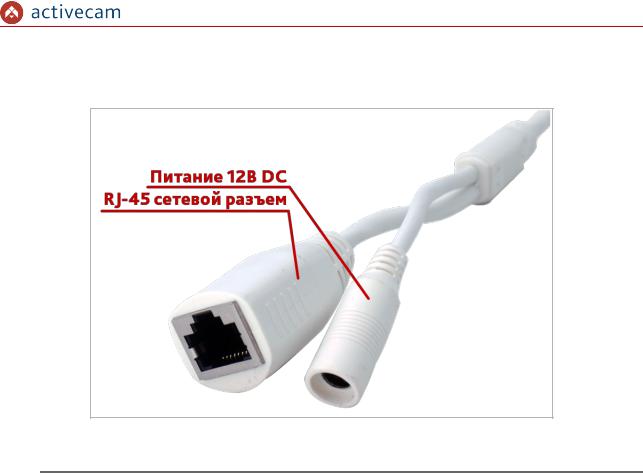
Глава 1. Введение
Для подключения к IP-камеры AC-D4101IR1 используются:внешние разъемы IP-камеры:
Разъем |
Описание |
|
|
|
|
Питание |
Разъем для подключения блока питания 12В. |
|
|
RJ-45 |
Разъем для подключения IP-камеры к локальной сети. |
Руководство по эксплуатации IP-камер ActiveCam |
7 |
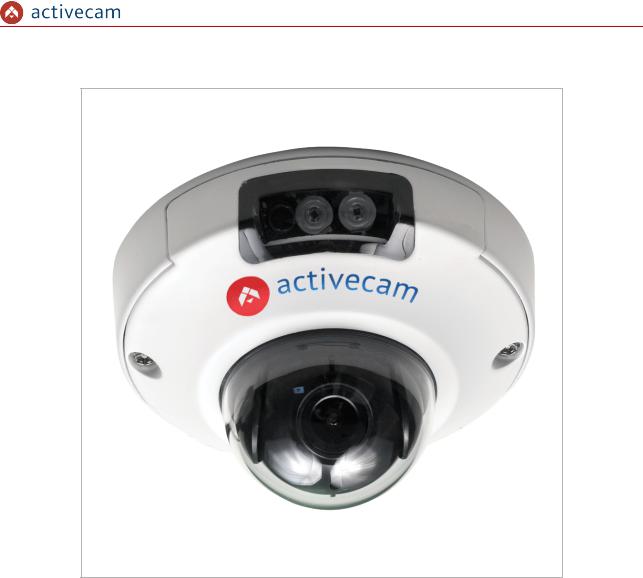
Глава 1. Введение
1.1.1.2 Внешний вид IP-камер AC-D4111IR1 и AC-D4151IR1
Руководство по эксплуатации IP-камер ActiveCam |
8 |
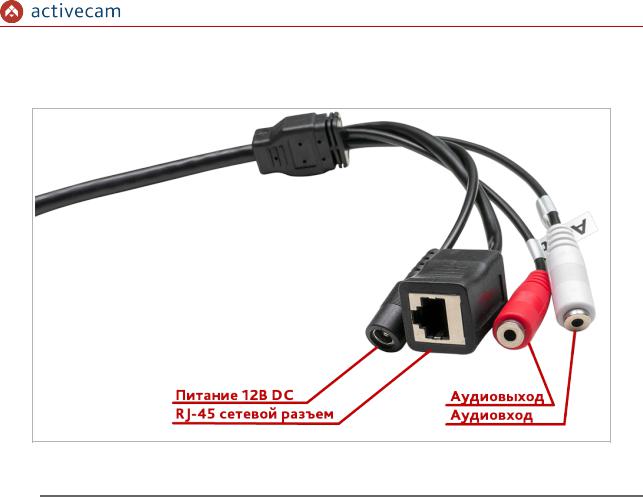
Глава 1. Введение
Для подключения к IP-камер AC-D4111IR1 и AC-D4151IR1 используются:внешние разъемы IP-камеры:
Разъем |
Описание |
|
|
|
|
Питание |
Разъем для подключения блока питания 12В. |
|
|
RJ-45 |
Разъем для подключения IP-камеры к локальной сети. |
|
|
Аудиовыход |
Разъем для подключения колонок. |
|
|
Аудиовход |
Разъем для подключения активного микрофона. |
Руководство по эксплуатации IP-камер ActiveCam |
9 |
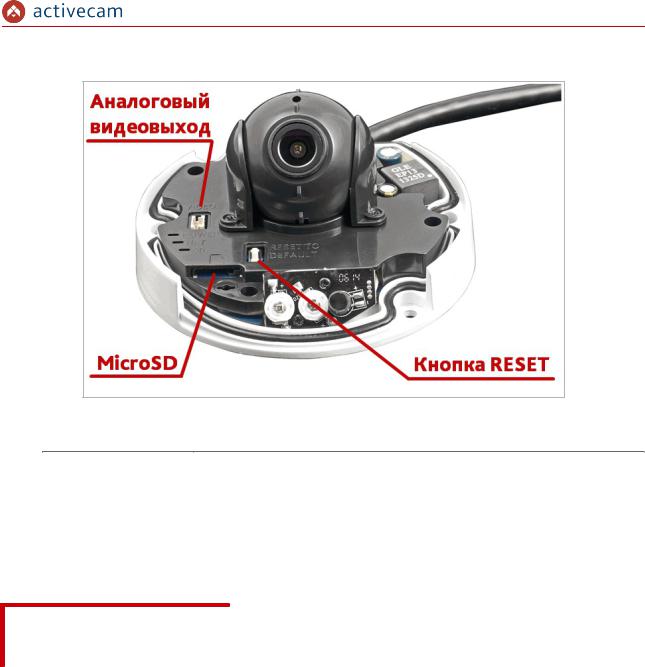
Глава 1. Введение
Внутренние разъемы IP-камер AC-D4111IR1 и AC-D4151IR1:
Разъем |
Описание |
|
|
|
|
Аналоговый |
Аналоговый видеовыход, используемый для настройки камеры. |
видеовыход |
|
|
|
MicroSD |
Разъем для установки карты памяти формата MicroSD. |
|
|
Кнопка Reset |
Кнопка сброса настроек камеры на заводские. |
Для доступа к внутренним разъемам IP-камеры открутите 4 винта и осторожно поднимите крышку.
ВНИМАНИЕ!
Установку карты памяти производите только при выключенной IP-камере.
Руководство по эксплуатации IP-камер ActiveCam |
10 |

Глава 1. Введение
1.1.1.3 Внешний вид IP-камеры AC-D7111IR1
Руководство по эксплуатации IP-камер ActiveCam |
11 |

Глава 1. Введение
Для подключения к IP-камере AC-D7111IR1 используются:внешние разъемы IP-камеры
Разъем |
Описание |
|
|
|
|
RJ-45 |
Разъем для подключения IP-камеры к локальной сети. |
|
|
USB-разъем |
Разъем не используется. |
|
|
Питание |
Разъем для подключения блока питания 5В. |
|
|
Кнопка Reset |
Кнопка сброса настроек камеры на заводские. |
|
|
MicroSD |
Разъем для установки карты памяти формата MicroSD. |
Руководство по эксплуатации IP-камер ActiveCam |
12 |
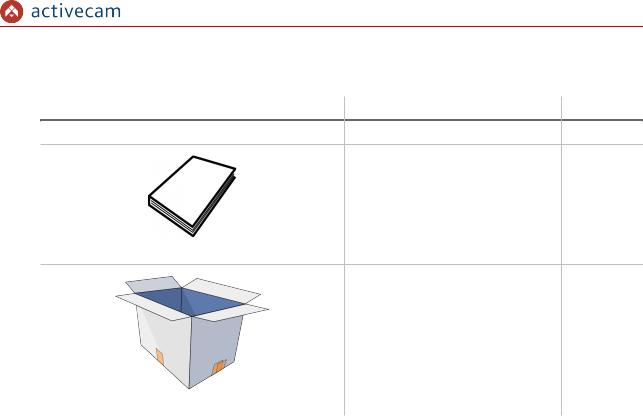
Глава 1. Введение
1.1.2 Комплект поставки IP-камеры
Описание |
Количество |
|
|
|
|
IP-камера ActiveCam в сборе |
1 |
Технический паспорт |
1 |
Упаковочная коробка |
1 |
Руководство по эксплуатации IP-камер ActiveCam |
13 |

Глава 1. Введение
1.2 Инструкция по безопасности
Ознакомьтесь с данным руководством перед подключением и настройкой IP-камеры.
Проверьте соответствие подводимого напряжения паспортным данным и убедитесь в исправности источника питания.
Для повышения надежности работы IP-камеры, защиты перепадов напряжения электрической сети и обеспечения бесперебойности питания используйте сетевые фильтры или ИБП.
Не допускается воздействие на IP-камеру высокого давления, тряски, механических ударов и сильного электромагнитного излучения. Избегайте установки оборудования на поверхностях, подверженных вибрациям, это может привести к его повреждению. При транспортировке IP-камера должна быть помещена в оригинальную упаковку или упаковку, обеспечивающую сохранность устройства.
Не касайтесь сенсорного модуля пальцами. При необходимости чистки, используйте чистую ткань с небольшим количеством этанола. Работа сенсора может быть нарушена лазерным лучом, поэтому при использовании любого лазерного оборудования убедитесь, что лучи не попадают на поверхность матрицы. Не направляйте камеру на солнце или очень яркие области. Это может привести к потере четкости изображения, и может значительно сократить срок службы сенсорного модуля.
Не подвергайте камеру воздействию слишком высоких или низких температур (см. характеристики на стр.4). Не используйте устройство в загрязненных помещениях с высокой влажностью, так как это может привести к возникновению пожара или электрическому замыканию. Для нормальной работы камеры необходима свободный воздухообмен.
Запрещается подвергать оборудование воздействию прямых солнечных лучей или располагать его вблизи источников тепла, таких как кухонная плита, обогреватель или радиатор (это может привести к возгоранию).
IP-камера, монтирующаяся на стену или потолок, должна быть надежно зафиксирована.
При нарушении нормальной работы IP-камеры, свяжитесь с Вашим поставщиком или ближайшим сервисным центром. Не пытайтесь ремонтировать камеру самостоятельно. (Производитель снимает с себя гарантийные обязательства за повреждения, возникшие в результате несанкционированного ремонта или обслуживания).
Руководство по эксплуатации IP-камер ActiveCam |
14 |

Глава 1. Введение
1.3 Гарантийные обязательства
Срок гарантии IP-камеры ActiveCam составляет 24 месяца.
Гарантийные обязательства действительны от даты продажи IP-камеры конечному потребителю и в течение всего гарантийного срока.
При выходе из строя IP-камеры в период гарантийного срока эксплуатации вы имеете право на бесплатный ремонт за исключением не гарантийных случаев, который осуществляется в Сервисном центре Компании DSSL.
Гарантийные обязательства недействительны, если причиной неисправности IPкамеры является:
умышленная порча;
пожар, наводнение или другое стихийное бедствие;
аварии в сети питания;
нарушения технических требований по размещению, подключению и эксплуатации;
механические повреждения.
Руководство по эксплуатации IP-камер ActiveCam |
15 |

Глава 2. Подключение IP-камеры ActiveCam
ГЛАВА 2. ПОДКЛЮЧЕНИЕ IP-КАМЕРЫ
ACTIVECAM
2.1 Системные требования
Для начала работы с IP-камерой ActiveCam необходим ПК, подключенный к локальной сети:
с операционной системой Windows;
браузером Internet Explorer версии 10 или выше;
DirectX 11 или выше.
2.2Подключение IP-камеры к локальной сети
IP-камера ActiveCam к локальной сети подключается одним из следующих вариантов:
к локальной сети — при помощи сетевого кабеля и блока питания (описание разъемов смотрите в разделе 1.1.1)
к коммутатору — при помощи сетевого кабеля, поддерживающему технологию PoE.
Руководство по эксплуатации IP-камер ActiveCam |
16 |
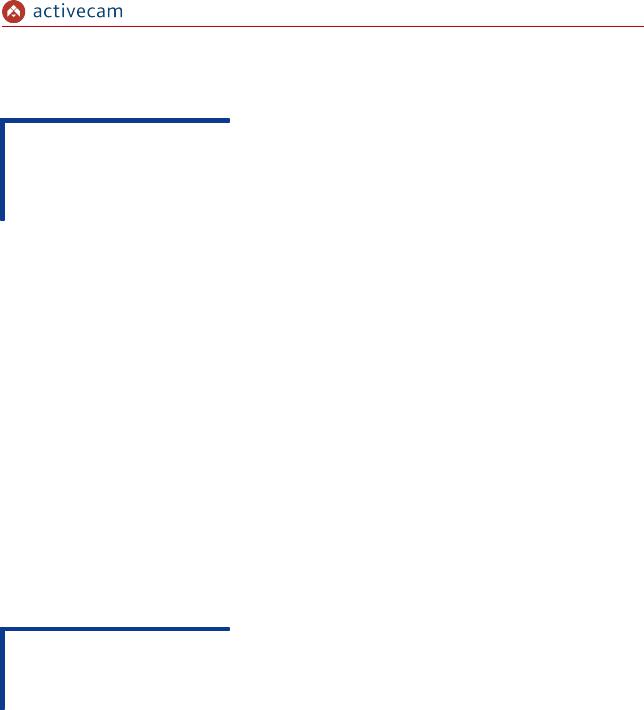
Глава 2. Подключение IP-камеры ActiveCam
2.3 Настройка IP-адреса камеры
ПРИМЕЧАНИЕ.
Для подключения к IP-камере, ПК должен находится в той же локальной сети, что и камера. Подробное описание последовательности настроек ПК описано в Приложении А.
По умолчанию на IP-камере установлены следующие сетевые настройки:
IP-адрес: 192.168.1.188;
Маска подсети: 255.255.0.0;
Шлюз: 192.168.1.1;
HTTP-порт: 80;
имя пользователя: admin;
пароль: admin.
Пример настроек сети компьютера:
IP-адрес: 192.168.1.10;
Маска подсети: 255.255.0.0.
Запустите Internet Explorer и попробуйте подключится к IP-камере. Для этого в адресной строке введите http://192.168.1.188 и нажмите Enter.
Для получения доступа к web-интерфейсу введите имя пользователя и пароль (см. раздел. 3.1). Смените сетевые настройки IP-камеры (см. раздел 3.3.3.1).
ПРИМЕЧАНИЕ.
Если доступ к IP-камере получить не удалось, то проверьте настройки вашего брэндмауэра и повторите попытку.
В случае, если IP-адрес камеры отличается от настроек по умолчанию, то воспользуйтесь утилитой IPC DeviceManager (см. раздел 2.3.1).
Руководство по эксплуатации IP-камер ActiveCam |
17 |
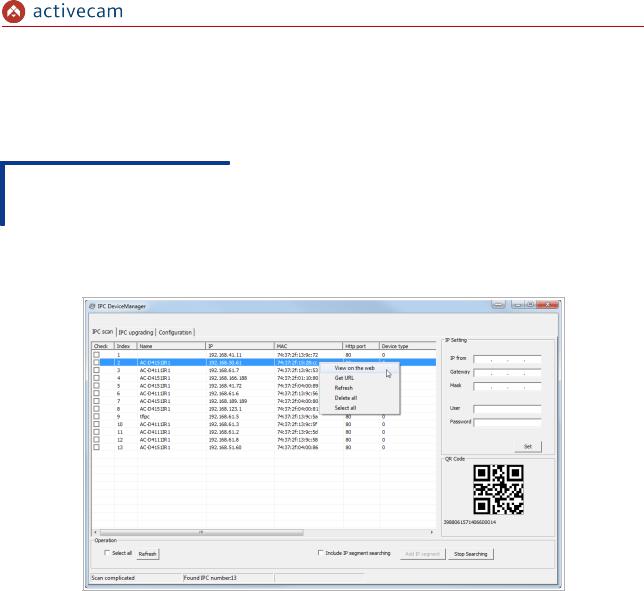
Глава 2. Подключение IP-камеры ActiveCam
2.3.1 Поиск IP-камеры при помощи утилиты IPC DeviceManager
В случае, когда неизвестен IP-адрес камеры для ее обнаружения воспользуйтесь утилитой IPC DeviceManager.
ПРИМЕЧАНИЕ.
Утилиту IPC DeviceManager можно скачать с сайта www.dssl.ru.
После запуска утилита автоматически произведет поиск в локальной сети IP-камер
ActiveCam.
Найдите IP-камеру в отображаемом списке, выделите ее и, для открытия webинтерфейса, выберите пункт View on the web в контекстном меню.
Для получения доступа к web-интерфейсу введите имя пользователя и пароль (см. раздел. 3.1).
Руководство по эксплуатации IP-камер ActiveCam |
18 |

Глава 2. Подключение IP-камеры ActiveCam
2.4 Подключение к IP-камере через Интернет
Существует несколько вариантов организации доступа к IP-камере через интернет:
Интернет-провайдер выделяет реальный внешний статический IP-адрес.
В этом случае, провайдер выдает абоненту список сетевых настроек: IP-адрес, маску подсети, ip-адреса шлюза и DNS-серверов, либо данные для соединения PPPoE, которые необходимо указать в настройках камеры. При такой организации сети невозможно использовать внешний IP-адрес для подключения сразу к нескольким сетевым устройствам, то есть подключиться будет возможно только к одной IP-камере одновременно.
ПРИМЕЧАНИЕ.
Статический IP-адрес камеры и остальные необходимые параметры указывается в настройках сети (см. раздел 3.3.3.1).
Описание настроек PPPoE смотрите в разделе 3.3.3.6.
Интернет-провайдер выделяет реальный внешний статический IP-адрес, который используется для подключения к офисной или домашней локальной сети.
В этом случае, для организации локальной сети используется специальное устройство — роутер (либо NAT-сервер). Для организации доступа к IP-камере из сети интернет необходимо настроить переадресацию входящих соединений с роутера (NAT-сервера) на внутренние локальные адреса IP-камер.
ПРИМЕЧАНИЕ.
Подробное описание настроек роутера вы найдете в разделе «Приложение В. Настройка роутера»
Интернет провайдер предоставляет абоненту реальный внешний динамический IP-адрес. То есть, при подключении к интернету IP-адрес каждый раз будет разный. Данный вариант очень часто встречается при работе через 3G, GPRS или ADSL подключение. В данном случае необходимо воспользоваться услугами DDNS-сервера.
ПРИМЕЧАНИЕ.
Описание настроек DDNS-сервиса в IP-камере представлено в раздел 3.3.3.1.
Руководство по эксплуатации IP-камер ActiveCam |
19 |
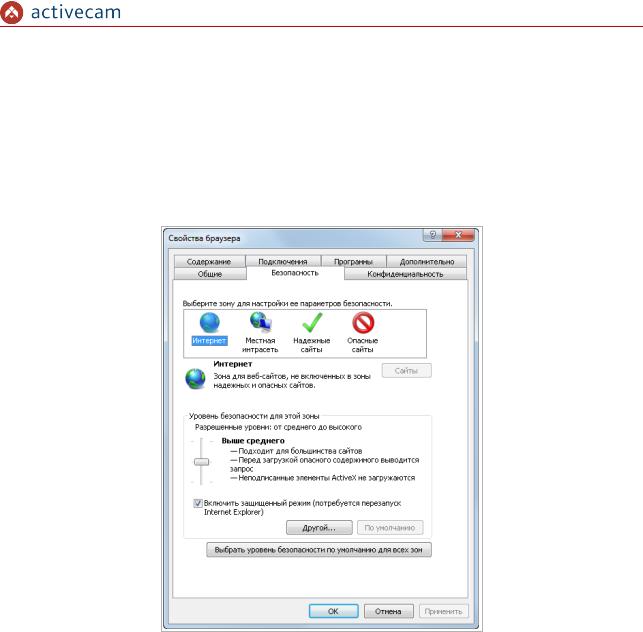
Глава 2. Подключение IP-камеры ActiveCam
2.5 Настройка ActiveX для Internet Explorer
Для просмотра изображения с IP-камеры мы рекомендуем использовать браузер Internet Explorer v.8 или выше.
Перед получением доступа к web-интерфейсу IP-камеры (см. раздел 3.1) проверьте настройки ActiveX для Internet Explorer.
Откройте настройки свойств браузера на закладке Безопасность:
Руководство по эксплуатации IP-камер ActiveCam |
20 |

Глава 2. Подключение IP-камеры ActiveCam
Нажав на кнопку Другой откройте окно параметров безопасности зоны Интернет и в настройке Загрузка неподписанных элементов ActiveX выберите Предлагать:
Для сохранения настроек нажмите кнопку ОК во всех открытых окнах.
ВНИМАНИЕ!
При первом подключении к web-интерфейсу IP-камеры (см. раздел 3.1) Internet Explorer будет выдавать большое количество сообщений с предложением установить или запустить приложение ActiveX. Для корректной работы web-интерфейса соглашайтесь с производимыми настройками браузера.
Руководство по эксплуатации IP-камер ActiveCam |
21 |
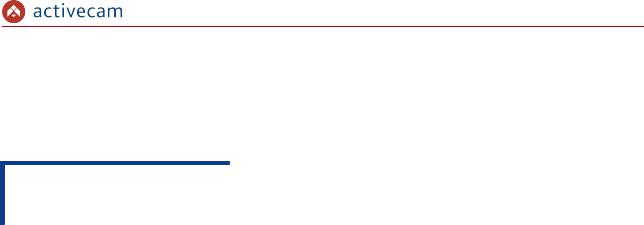
Глава 2. Подключение IP-камеры ActiveCam
2.5.1 Удаление установленных ActiveX-компонентов
Для того чтобы удалить загруженные ActiveX-компоненты воспользуйтесь утилитой CleanTool.
ПРИМЕЧАНИЕ.
Утилиту CleanTool можно скачать с сайта www.dssl.ru.
Для удаления ActiveX-компонентов закройте браузер Internet Exlorer и запустите утилиту CleanTool. Все остальные действия утилиты выполнит без участия пользователя. После окончания утилита автоматически закроется.
Руководство по эксплуатации IP-камер ActiveCam |
22 |
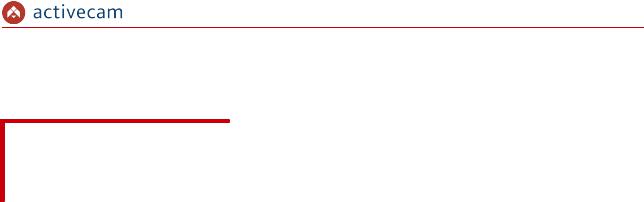
Глава 2. Подключение IP-камеры ActiveCam
2.6 Сброс настроек IP-камеры
ВНИМАНИЕ!
Аппаратный сброс настроек IP-камеры следует производить в случае если не помогает сброс настроек на значения по умолчанию (см. раздел 3.3.2.3)
Для сброса настроек IP-камеры на заводские:
1.Нажмите кнопку RESET (см. раздел 1.1.1) и подайте питание на камеру .
2.Продолжайте удерживать кнопку в течение 40 сек.
3.В случае успешного окончания процедуры сброса настроек начнет моргать индикатор на камере.
4.Отпустите кнопку и попробуйте подключиться к IP-камере (см. раздел 2.3)
Руководство по эксплуатации IP-камер ActiveCam |
23 |

Глава 3. Настройка IP-камеры ActiveCam
ГЛАВА 3. НАСТРОЙКА IP-КАМЕРЫ ACTIVECAM
3.1 Получение доступа к web-интерфейсу IP-камеры.
Если вам известен IP-адрес и порт подключения IP-камеры, то запустите Internet Explorer и в адресной строке введите http://<ip>:<port> (где <ip> - IP-адрес камеры, а <port> - значение http-порта) и нажмите клавишу Enter.
ПРИМЕЧАНИЕ.
Если <port> равен 80, то его можно не указывать. Введите в адресную строку http://<ip>, например http://192.168.1.188.
ПРИМЕЧАНИЕ.
Настройка сетевых параметров IP-камеры описана в разделе 3.3.3.1.
Значения по умолчанию: IP-адрес: 192.168.1.188
порт: 80
В случае успешного подключения к IP-камере появится окно авторизации пользователя:
Введите имя пользователя и пароль и нажмите кнопку ОК.
Руководство по эксплуатации IP-камер ActiveCam |
24 |

Глава 3. Настройка IP-камеры ActiveCam
ПРИМЕЧАНИЕ.
Настройка пользователей описана в разделе 3.3.7.1.
Значения по умолчанию: имя пользователя: admin пароль: admin
В случае успешной авторизации пользователя в Internet Explorer загрузится меню настройки IP-камеры ActiveCam.
ВНИМАНИЕ!
При первом подключении к web-интерфейсу IP-камеры настоятельно рекомендуем сменить пароль администратора (см. раздел 3.3.3.1).
ВНИМАНИЕ!
В случае отсутствия изображения с камеры проверьте настройки ActiveX в Internet Explorer (см. раздел 2.5).
Руководство по эксплуатации IP-камер ActiveCam |
25 |

Глава 3. Настройка IP-камеры ActiveCam
Меню настройки состоит из следующих функциональных областей:
Настройка |
Описание |
|
|
|
|
Главное меню |
Главное меню работы с IP-камерой. |
|
|
Меню настроек |
Кнопки перехода к настройкам IP-камеры |
|
|
Дополнительное |
Вкладки с настройками IP-камеры. |
вкладки |
|
|
|
Область настроек |
Открывается при нажатии на вкладку. |
|
В данной области производятся основные действия по настройке работы |
|
ActiveCam. |
Руководство по эксплуатации IP-камер ActiveCam |
26 |

Глава 3. Настройка IP-камеры ActiveCam
3.2 Меню «Просмотр»
Меню позволяет просмотреть и настроить параметры передаваемого камерой видеоизображения.
Для открытия меню нажмите кнопку Просмотр [Preview].
Настройка |
Описание |
|
|
|
|
Главное меню |
Главное меню работы с IP-камерой. |
|
|
Язык web-интерфейса |
Выбор языка web-интерфейса: English / Русский. |
|
|
Настройки текущего |
Меню настроек отображаемого в данном окне видео (см. раздел 3.2.1). |
видео |
|
|
|
Текущее видео |
Видеоизображение, передаваемое камерой в реальном времени. |
|
|
Меню настроек |
Контекстное меню для управления изображением и настройки видео (см. |
изображения |
раздел 3.2.2). |
|
|
Руководство по эксплуатации IP-камер ActiveCam |
27 |

|
|
|
|
|
|
Глава 3. Настройка IP-камеры ActiveCam |
|
|
|
|
|
|
|
|
Настройка |
Описание |
||||
|
|
|
|
|
|
|
|
|
|
|
|
|
|
|
Меню управления |
Кнопки управления видеоизображением IP-камеры: |
||||
|
|
|
|
|
|
Воспроизведение/Стоп |
|
|
|
|
|
|
|
|
|
|
|
|
|
Сохранить изображение |
|
|
|
|
|
|
|
|
|
|
|
|
|
|
|
|
|
|
|
|
На полный экран |
|
|
|
|
|
|
|
|
|
|
|
|
|
|
|
|
|
|
|
|
Увеличить область |
|
|
|
|
|
|
|
|
|
|
|
|
|
|
|
|
|
|
|
|
Включить/Остановить запись. |
|
|
|
|
|
|
|
|
|
|
|
|
|
|
|
|
|
|
|
|
Включить двустороннюю связь |
|
|
|
|
|
|
|
|
|
|
|
|
|
|
|
|
|
|
|
|
Включить/Выключить звук |
|
|
|
|
|
|
|
|
|
|
|
|
|
|
|
|
|
|
|
|
Настроить уровень звука |
|
|
|
|
|
|
|
|
|
|
|
|
|
|
|
|
|
|
|
|
|
Руководство по эксплуатации IP-камер ActiveCam |
28 |
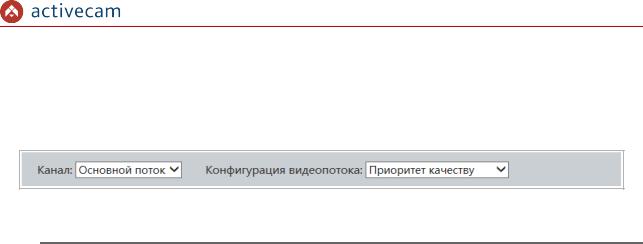
Глава 3. Настройка IP-камеры ActiveCam
3.2.1 Меню настроек текущего видео
Меню настроек текущего видео позволяет выбрать отображаемый поток камеры и размер окна изображения.
Настройка |
Описание |
|
|
|
|
Канал |
Выбрать отображаемый поток: Основной поток[Main Stream] или |
[Stream] |
Суб поток[Sub Stream]. |
|
Подробнее о настройках потоков смотрите в разделе 3.3.4.2.2 |
|
|
Конфигурация |
Выберите один из вариантов конфигурации видеопотока: |
видеопотока |
Приоритет качеству[Quality First] - передача видеоизображения с |
[Video Stream Config] |
максимально возможным качеством. |
|
Баланс качество/Канал[Bandwidth Quality Balance] - передача |
|
видеоизображения среднего качества со средней скоростью. |
|
Приоритет каналу[Bandwidth First] - передача видеоизображения с |
|
максимально возможной скоростью. |
|
Мобильные устройства[Mobile Devices] - передача изображения с |
|
качеством достаточным для просмотра на мобильных устройствах. |
|
|
Руководство по эксплуатации IP-камер ActiveCam |
29 |
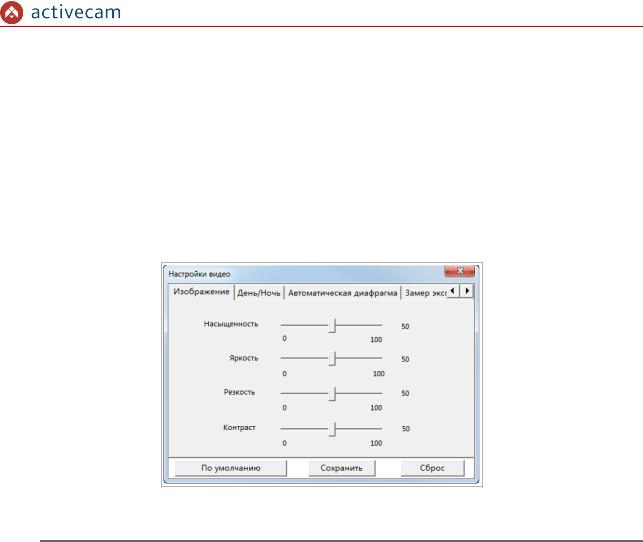
Глава 3. Настройка IP-камеры ActiveCam
3.2.2 Меню настроек изображения
Для вызова меню настроек изображения нажмите левую кнопку мыши на изображении. Данное меню содержит команды те же команды, что и меню управления.
Однако, выбрав в контекстном меню пункт Настройки видео[Video Set] вы можете изменить параметры отображаемого в окне видеоизображения. Настройки видео состоят из следующих вкладок:
Изображение[Image]
Настройка |
Описание |
|
|
|
|
Насыщенность |
Насыщенность изображения. |
[Saturation] |
Чем больше значение, тем более насыщенно цветом передаваемое |
|
изображение. |
|
|
Яркость |
Яркость изображения. |
[Brightness] |
Чем больше значение, тем ярче передаваемое изображение. |
|
|
Резкость |
Резкость изображения. |
[Sharpness] |
Чем больше значение, тем выше резкость передаваемого изображения. |
|
|
Контраст |
Контрастность изображения. |
[Contrast] |
Чем больше значение, тем более контрастно передаваемое изображение. |
|
|
Контраст |
Контрастность изображения. |
[Contrast] |
Чем больше значение, тем более контрастно передаваемое изображение. |
Руководство по эксплуатации IP-камер ActiveCam |
30 |
